Wissensdatenbank
AVM Inhalt
- FRITZ!Box 7590 AX
- FRITZ!Box 7590
- FRITZ!Box 7583 VDSL
- FRITZ!Box 7583
- FRITZ!Box 7582
- FRITZ!Box 7581
- FRITZ!Box 7580
- FRITZ!Box 7560
- FRITZ!Box 7530 AX
- FRITZ!Box 7530
- FRITZ!Box 7520
- FRITZ!Box 7510
- FRITZ!Box 7490
- FRITZ!Box 7430
- FRITZ!Box 7390
- FRITZ!Box 7362 SL
- FRITZ!Box 7360 SL
- FRITZ!Box 7360
- FRITZ!Box 7330 SL
- FRITZ!Box 7330
- FRITZ!Box 7320
- FRITZ!Box 7272
- FRITZ!Box 7270
- FRITZ!Box 7240
FRITZ!Box am Mobilfunkanschluss einrichten
Die FRITZ!Box ist für den Internetzugang über Mobilfunk optimal vorbereitet. Sie müssen Ihre SIM-Karte lediglich in die FRITZ!Box einlegen und den PIN in der FRITZ!Box-Benutzeroberfläche eintragen, schon steht allen Geräten in Ihrem Heimnetz die komplette FRITZ!Box-Funktionsvielfalt für Internet, Telefonie und Multimedia uneingeschränkt zur Verfügung.
Voraussetzungen / Einschränkungen
- Der Mobilfunkanbieter muss die Mobilfunkstandards 5G, 4G (LTE) oder 3G (UMTS/HSPA) unterstützen.
Hinweis:Das 3G-Mobilfunknetz (UMTS/HSPA) wurde in Deutschland und vielen anderen Ländern bereits abgeschaltet.
- Funktionen, für die eine öffentliche IP-Adresse benötigt wird (z.B. eingehende VPN-Verbindungen), sind abhängig vom Mobilfunkanbieter nur in Zuhause-Tarifen, nicht oder nur eingeschränkt nutzbar.
Hinweis:Alle Funktions- und Einstellungshinweise in dieser Anleitung beziehen sich auf das aktuelle FRITZ!OS der FRITZ!Box.
1 SIM-Karte in FRITZ!Box einstecken
- Stecken Sie die SIM-Karte (Mini-SIM, 25 x 15 x 0,76 mm), die Sie von Ihrem Mobilfunkanbieter erhalten haben, so in den SIM-Steckplatz, dass sich die abgeschrägte Ecke der Karte links befindet und die Kontaktfläche nach unten zeigt.
Wichtig:Verwenden Sie keine SIM-Kartenträger mit einer herausgebrochenen Micro- oder Nano-SIM-Karte, da sie verklemmen und den SIM-Steckplatz beschädigen können.
- Schieben Sie die SIM-Karte vorsichtig in den SIM-Steckplatz, bis sie einrastet. Die SIM-Karte ragt wenige Millimeter aus dem SIM-Steckplatz heraus.
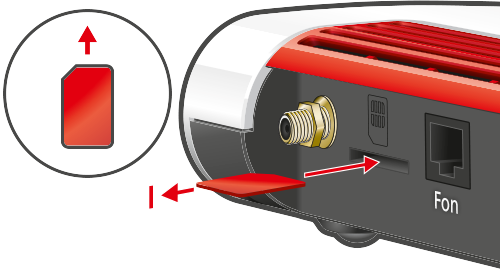
SIM-Karte einstecken Hinweis:Um die SIM-Karte wieder aus dem SIM-Steckplatz zu entfernen, drücken Sie kurz auf die SIM-Karte.
2 Mobilfunkantennen an FRITZ!Box anschrauben
- Schrauben Sie die beiden Mobilfunkantennen aus dem Lieferumfang auf die Antennenbuchsen der FRITZ!Box.

Mobilfunkantennen anschließen Wichtig:Wenn Sie die FRITZ!Box im Randbereich der LTE-Funkabdeckung einsetzen, reichen die mitgelieferten Mobilfunkantennen eventuell nicht für eine stabile Funkverbindung aus. Verwenden Sie in diesem Fall eine Außenantenne.
3 Internetzugang in FRITZ!Box einrichten
- Rufen Sie die Benutzeroberfläche der FRITZ!Box auf.
- Tragen Sie das FRITZ!Box-Kennwort vom Typenschild der FRITZ!Box ein und klicken Sie auf "Anmelden".
- Falls der Assistent für den Internetzugang nicht automatisch startet, klicken Sie auf "Assistenten" und dann auf "Internetzugang einrichten".

FRITZ!Box-Assistenten aufrufen - Tragen Sie im Assistenten die PIN (Personal Identification Number) für Ihre SIM-Karte ein.
Wichtig:Die PIN besteht nur aus Zahlen und enthält weder Buchstaben noch Sonderzeichen. Wenn Sie die PIN 3-mal falsch eingeben, müssen Sie die SuperPIN/PUK eintragen. Informationen zu PIN und SuperPIN/PUK erhalten Sie von Ihrem Mobilfunkanbieter.
- Wählen Sie Ihren Internetanbieter in der Ausklappliste aus. Falls Ihr Internetanbieter nicht angezeigt wird, wählen Sie "Anderer Internetanbieter" aus.
- Klicken Sie auf "Weiter" und folgen Sie den Anweisungen des Assistenten.
4 Telefonie in FRITZ!Box einrichten
Falls Sie Telefone an der FRITZ!Box anschließen und mit diesen über eine Mobilrufnummer oder das Internet telefonieren möchten:
- Richten Sie die Mobilrufnummer oder die Internetrufnummern in der FRITZ!Box ein.
 Deutschland
Deutschland International (English)
International (English) België (Nederlands)
België (Nederlands) Luxemburg (Deutsch)
Luxemburg (Deutsch)